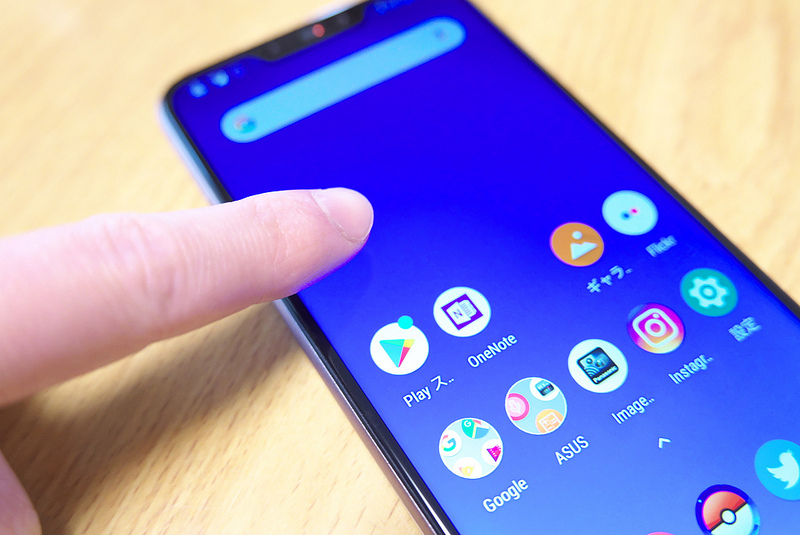僕は海外版のSIMロックフリーなXperia Z5 Compactを所有しています。久々にPCに接続したら、Andoroid 6へのアップデートが来ていました。今回はアップデートの手順を紹介します。端末からではなく、PCと接続してSony PC Companionを用いてのアップデート作業となりました。
1.ソフトウェアバージョンアップの通知
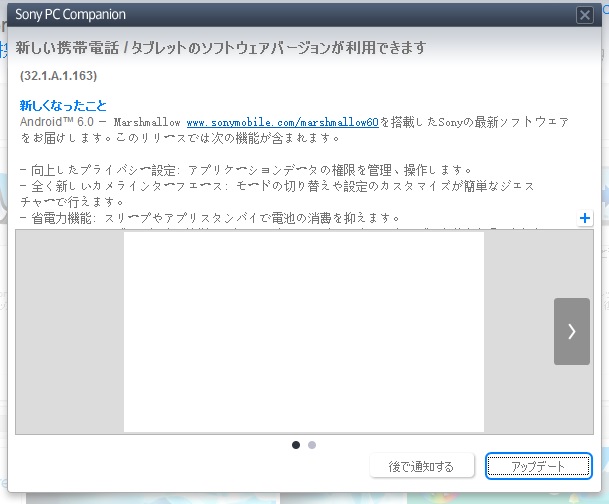
迷わず「アップデート」を選択しました。
2.同意画面
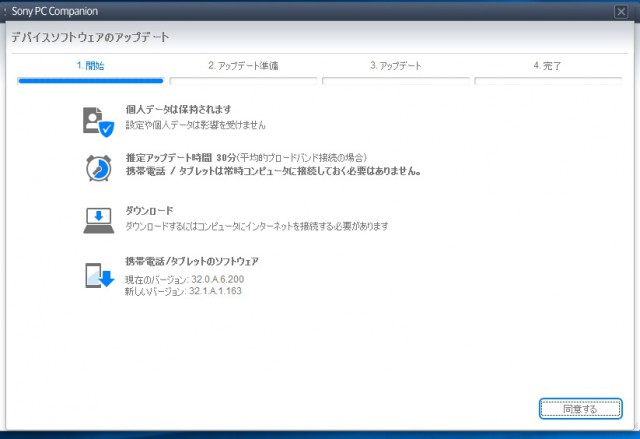
ここも「同意する」を選択ですね。
3.端末をPCから取り外し確認
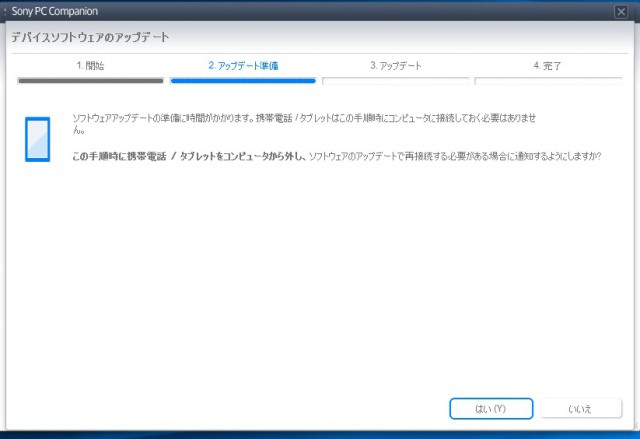
「はい」を選択して次へ進みます。
4.端末の取り外し
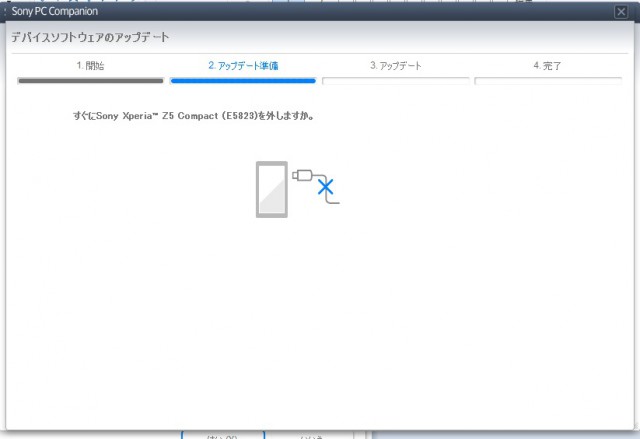
この画面が出たら端末をPCから取り外します。
5.ソフトウェアのダウンロード
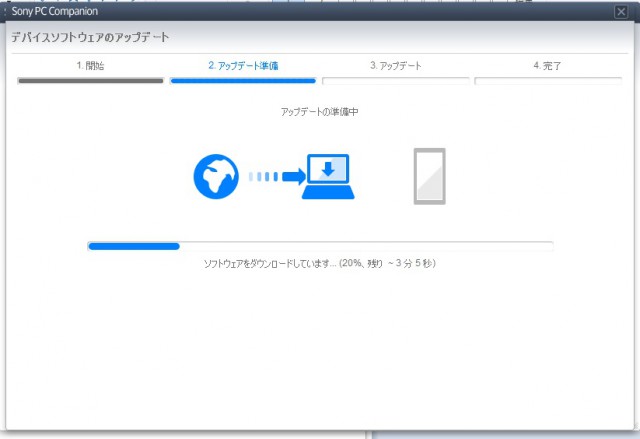
しばらく待ちです。
6.ソフトウェアのダウンロードが完了
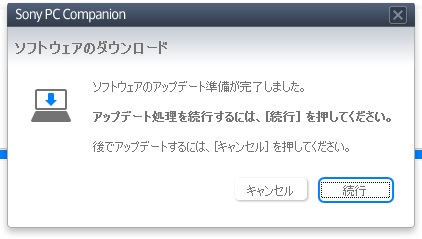
「続行」を選択します。
7.アップデートの了承
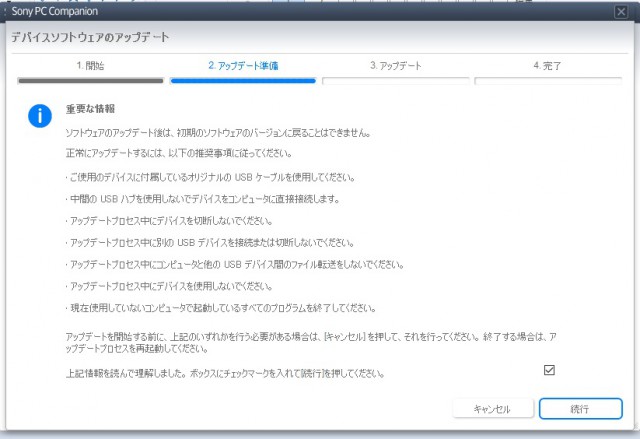
全ての文章に目を通してから、「上記情報を呼んで理解しました。ボックスにチェックマークを入れて[続行]を押してください。」にチェックを入れて、「続行」します。
8.端末をPCに接続
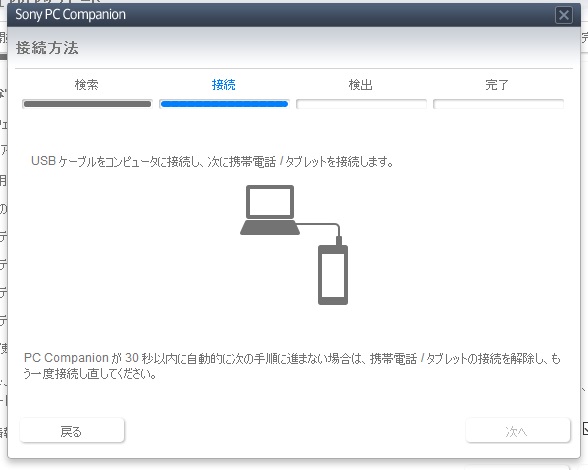
端末をPCに接続して「次へ」を選択します。
9.アップデート中
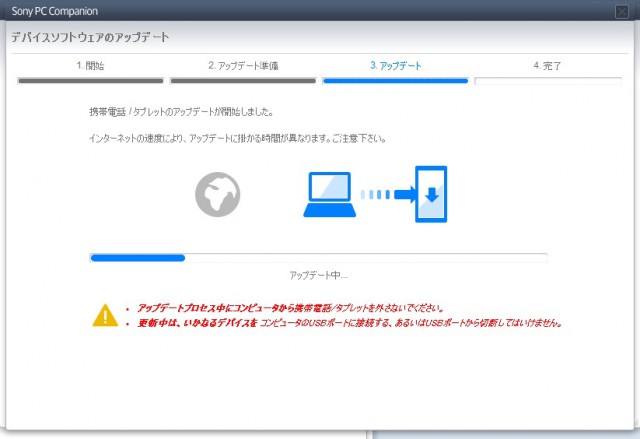
端末をPCに接続したら自動的にアップローが始まります。しばし待機。
10.アップデート終了
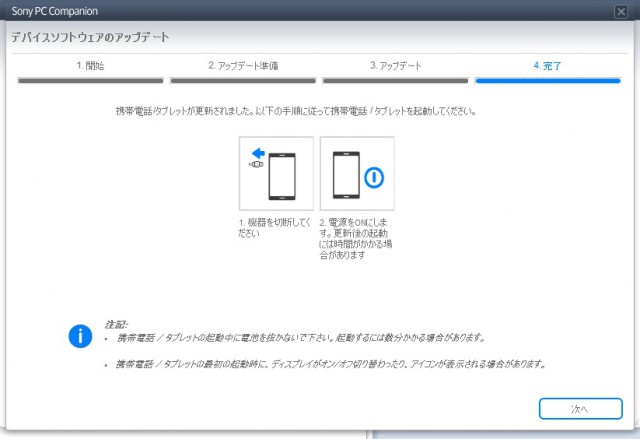
端末をPCから外して、電源を入れ、「次へ」を選択。
11.完了
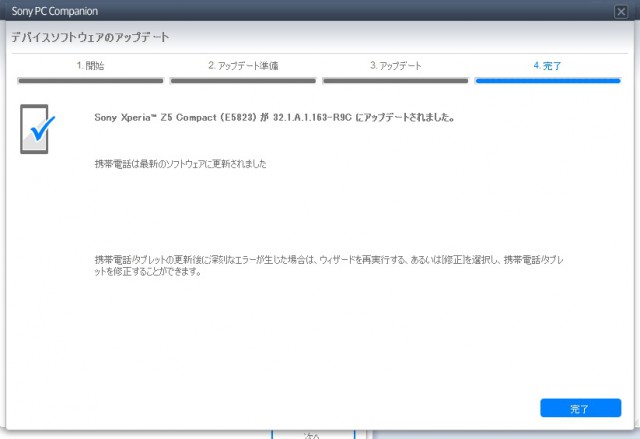
PCでの作業はこれで完了です。
12.端末側での確認
10.で端末の電源を入れましたが、起動まで相当時間がかかります。起動したら、と進んでアンドロイドのバージョンをチェックしてました。
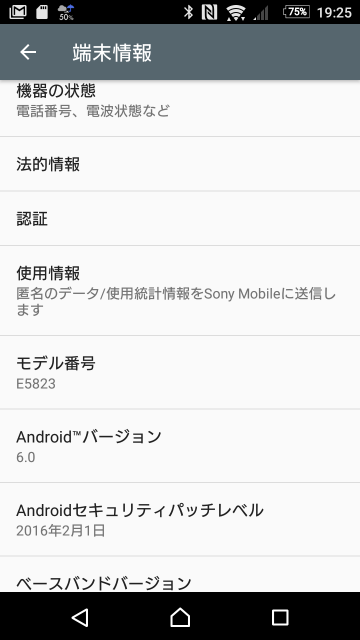
はい、ちゃんとAndroid 6になっていますね。
そう言えば、先日端末側にアップデートのお知らせが出てきたのですが、端末からのアップデートはできませんでした。たまにはバックアップでも取ろうとPCに接続してみたら、SONY PC Companionからアップデートできたので、海外版のXperia Z5を持っている方はPCに接続してみるといいかもです。
以上、海外版Xperia Z5のAndroid 6へのバージョンアップの方法でした。
SONYの海外版SIMロックフリーなXperiaに興味がある方はこちらからどうぞ。
その他、EXPANSYSでは多種多様なSIMフリー端末のラインナップがありますので、ぜひチェックしてみてください。